Comment installer un routeur TP-Link pour fonctionner avec un modem câble ?
Remarque: cet article ne vous concerne pas si l'une des conditions suivantes est remplie.
1. Vous devez vous connecter sur l'ordinateur avant de pouvoir accéder directement à Internet depuis le modem. Veuillez vous reporter à la section Comment installer un routeur sans fil TP-Link pour fonctionner avec un modem DSL (PPPoE)
2. Votre fournisseur de services Internet vous fournit une adresse IP statique. Avant d'acheter le routeur TP-Link, vous devez configurer manuellement l'adresse IP de l'ordinateur pour accéder à Internet. Veuillez vous reporter à la section Comment installer un routeur sans fil TP-Link pour fonctionner avec un modem (I.P statique)
3. Grâce à votre modem, vous pouvez partager Internet sur plusieurs périphériques en même temps. Veuillez vous reporter à la section Comment installer un routeur TP-Link pour fonctionner avec un modem ADSL (IP dynamique)
Préparations avancées :
1 . Éteignez votre routeur , votre modem et votre ordinateur.
2 . Connectez votre modem au port WAN du routeur TP-Link via un câble Ethernet et connectez l' ordinateur principal au port LAN du routeur TP-Link via un câble Ethernet.
3 . Mettez d'abord votre routeur sous tension, puis le modem et l'ordinateur.
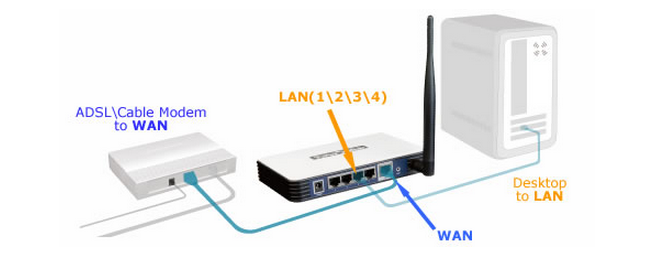
Remarque: assurez-vous d’être en mesure d’accéder à Internet avec une connexion directe de l’ordinateur principal à votre modem câble. Si la connexion directe ne fonctionne pas, veuillez contacter votre fournisseur de services Internet.
Étape 1
Connectez-vous à l'utilitaire Web du routeur.
Pour obtenir de l'aide, veuillez vous reporter à l'article Comment me connecter à l'utilitaire Web (page de gestion) du routeur sans fil TP-Link
Étape 2
Configurer le type de connexion WAN
Une fois connecté au routeur, cliquez sur Réseau> WAN dans le menu:
Sélectionnez Dynamic IP comme type de connexion WAN à droite de la page Web (voir ci-dessous). Puis cliquez sur le bouton Enregistrer.
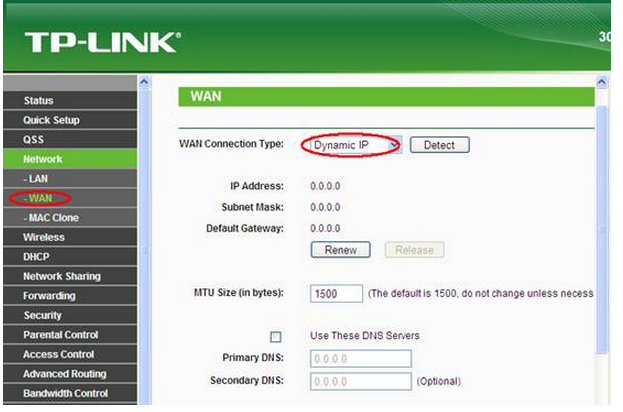
Étape 3
Attendez quelques minutes et vérifiez la partie WAN de la page Statut. Si une adresse IP est affichée (comme ci-dessous), cela signifie que la connexion entre le routeur et le modem est établie. S'il n'y a pas d'adresse IP WAN, passez à l'étape 4.
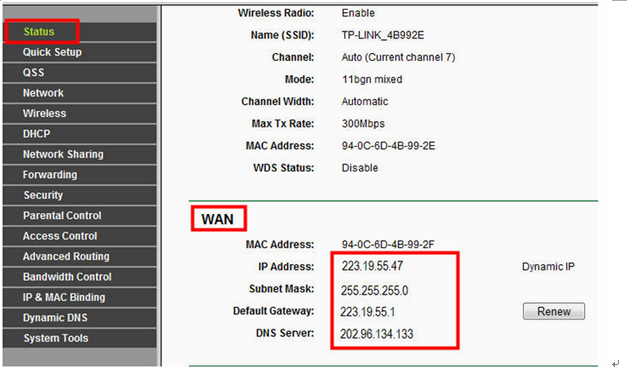
Étape 4
Cliquez sur Réseau -> Clone MAC , cliquez sur Adresse MAC de clonage , puis sur Enregistrer.
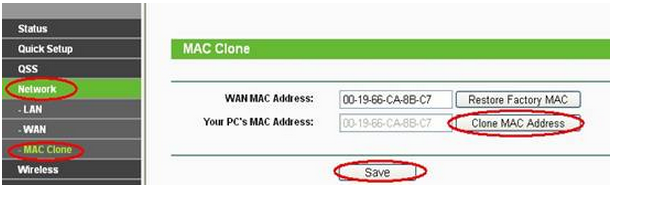
Étape 5
S'il n'y a toujours pas d'adresse IP wan, redémarrez votre modem câble, attendez environ 10 secondes, puis redémarrez votre routeur. Après le processus de redémarrage, vous devriez obtenir une adresse IP WAN et un accès Internet.
Remarque: Certains modems câble disposent d’une batterie de secours. Pour redémarrer complètement le modem câble, retirez la batterie, puis débranchez l’alimentation.
Est-ce que ce FAQ a été utile ?
Vos commentaires nous aideront à améliorer ce site.


